Cómo Convertir MKV a Biblioteca iTunes Gratis
Por Manuel Gonzalez • 2025-10-23 19:09:45 • Soluciones
iTunes solo soporta formatos MP4, MOV y M4V. Si has descubierto recientemente lo frustante que es añadir MKV a iTunes, puedes obtener la solución perfecta en este artículo. iTunes no soporta el formato MKV, así que no puedes importar MKV a iTunes para organización. Sin embargo, si quieres reproducir sus archivos MKV en iTunes para que así puedas disfrutar fácilmente tus películas en dispositivos Apple, lea este artículo para encontrar el mejor convertidor MKV a iTunes online y gratis para cambiar sus archivos MKV a formatos compatibles con iTunes fácilmente.
- Parte 1. Mejor Convertidor MKV a iTunes para Convertir y Añadir MKV a iTunes
- Parte 2. Convertidor MKV a iTunes gratis para Windows/Mac
- Parte 3. Cómo Convertir MKV a iTunes Online
Parte 1. Mejor Convertidor MKV a iTunes para Convertir y Añadir MKV a iTunes
Wondershare UniConverter (originalmente Wondershare Video converter Ultimate) es el mejor convertidor MKV a iTunes para Windows/Mac que puede convertir archivos MKV a formatos soportados por iTunes a velocidad súper rápida y sin pérdida de calidad. Soporta más de 1000 formatos de video y audio incluyendo MP4, MKV, MOV, M4V, WMV, MP4, WAV, M4A, y otros más. Puedes también editar y personalizar los videos MKV antes de la conversión con recortar, añadir subtítulos, aplicar efector, etc. Conozca más detalles y pasos para convertir y añadir MKV a iTunes fácilmente.
 Wondershare UniConverter - Mejor Convertidor MKV a iTunes
Wondershare UniConverter - Mejor Convertidor MKV a iTunes

- Convertidor de video profesional: Convierte MKV, MOV, MP4, FLV y más a formatos compatibles con iTunes.
- Video de Alta Calidad: Convierte video sin pérdida de calidad, preservando completamente la calidad de video original.
- Muy Rápida Velocidad de Conversión: Lleva a cabo la conversión a velocidad 30 veces más rápida que todos los competidores.
- Poderoso Editor de Video: Puedes usarlo para cortar video, cortar la parte indeseada, mejorar video con varios efectos o añadir marca de agua.
- Grabadora DVD avanzada: Puedes usar esta herramienta para grabar video a DVD con múltiple plantillas de menú.
- Descargue videos online: Solo copie el enlace de su video online y luego descargue videos con esto MKV al convertidor iTunes video.
- Caja de herramientas versátil: fijar metadatos de video, creador de GIF, reproducir video a TV, Convertidor CD/DVD y grabadora de pantalla.
- Sistemas Operativos Soportados: Windows 10/8/7/XP/Vista, Mac OS 10.15 (Catalina), 10.14, 10.13, 10.12, 10.11, 10.10, 10.9, 10.8, 10.7, 10.6.
Cómo Convertir MKV a iTunes con Guía Paso-a-Paso
Paso 1 Añada archivos MKV al convertidor MKV a iTunes.
Pruebe uno de los dos métodos de abaja para añadir sus archivos MKV favoritos a esta app:
- Haga clic en el botón Añadir Archivos para importar archivos MKV que quiera añadir a iTunes.
- Simplemente arrastre y suelte sus archivos MKV deseados a este programa.

Paso 2 Escoja un formato compatible (M4V) para salida.
De Acuerdo con las especificaciones de iTunes, iTunes soporta videos en formato M4V. Aquí, podemos seleccionar formato M4V como el formato de salida. Haga clic en el icono desplegable en la sección Convertir todas las tareas a: para abrir la lista de formatos de salida, entonces vaya a Video > M4V y seleccione la resolución de video en la derecha.
Puedes editar los archivos MKV con recortar, cortar, añadir marcas de agua, editar subtítulos, y otrás más antes de la conversión. Haga clic en los iconos de editar bajo la miniatura de video para abrir la ventana de edición.

Paso 3 Convertir MKV a iTunes en Mac.
Ahora, necesitas pulsar el botón Convertir Todo en la esquina inferior derecha de la interfaz para empezar a convertir MKV a iTunes en Mac. Después del proceso de conversión, solo vaya a la pestaña de Convertidos para encontrar los archivos convertidos.

Consejos: Puedes añadir los archivos para convertir archivos MKV a iTunes directamente, solo vaya a los ajustes de Preferencia y escoja la opción Convertir > Automáticamente añadir archivos para la biblioteca iTunes despues de la conversión antes de empezar.
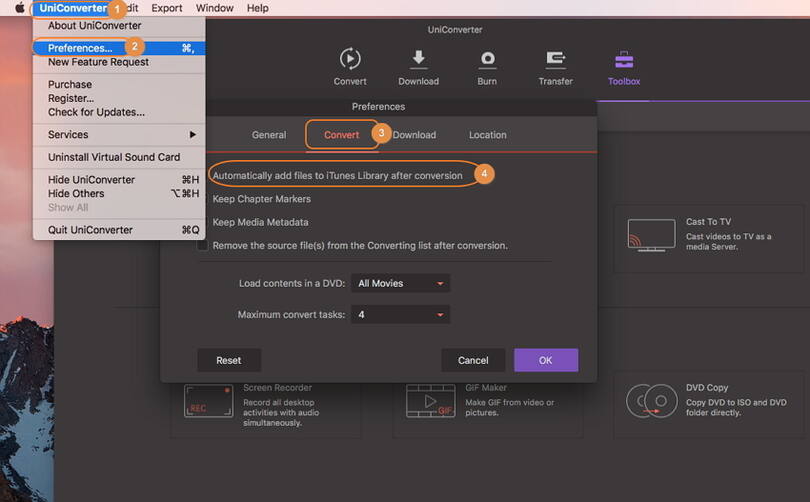
Vea el Video Tutorial para Convertir MKV a iTunes Videos en Windows
Parte 2. Convertidor MKV a iTunes gratis para Windows/Mac
Wondershare Free Video Converter es un convertidor MKV a iTunes gratuito para sistemas Windows y Mac. Funciona como la versión gratis de Wondershare UniConverter que también soporta la mayoría de formatos populares de video y audio para conversión, descarga, edición, y otros más. Puedes también convertir videos MKV a MP4, MOV, o M4V y añadir a iTunes gratis con Wondershare Free Video Converter.
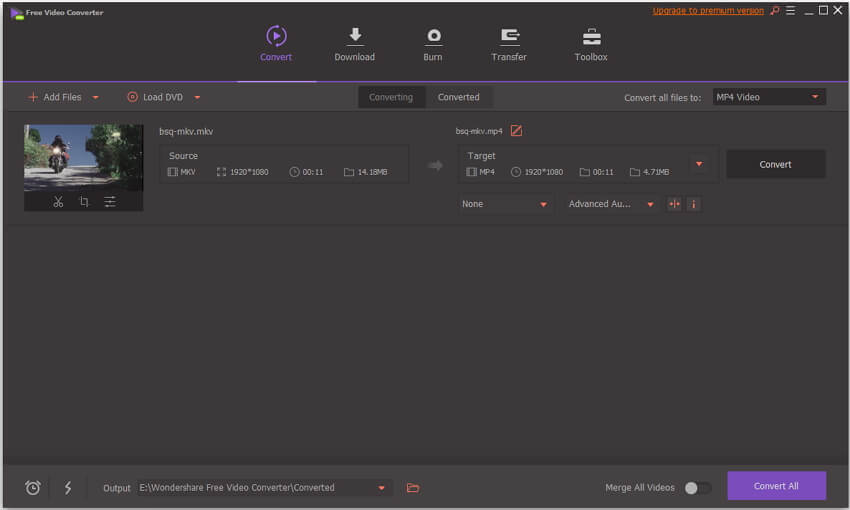
Pro:
1. Fácil de usar.
2. Soporta una serie de formatos de video.
3. Multiple functions a customize videos easily.
Contras:
1. Solo te permite convertir MKV a formatos compatibles con iTunes con marca de agua.
2. Baja velocidad de conversión y calidad de salida comparada con Wondershare UniConverter.
Todo en uno, si quieres obtener una experiencia en convertir archivos MKV a iTunes, Wondershare UniConverter siempre será la mejor opción, que tiene velocidad de conversión super rápida, alta-calidad de salida y múltiples funciones relacionadas con el video. Descarga Gratis y sigue los pasos de arriba para probarlos.
Manuel Gonzalez
staff Editor